chcete odstranit vodoznaky. Možná potřebujete dokument znovu použít nebo vás vodoznak ruší. Nebojte se!
V tomto článku vám ukážeme, jak odstranit vodoznaky z dokumentů PDF a proč záleží na výběru správného nástroje. UPDF je skvělou volbou, protože odstraňuje vodoznaky úplně a umožňuje po jejich odstranění přidat nové. Navíc je levnější než ostatní nástroje.
Stáhněte si UPDF a začněte!
Windows • macOS • iOS • Android 100% bezpečné
Způsob 1. Odstranění vodoznaku z PDF pomocí funkce Odstranit vodoznak
Pokud byl vodoznak přidán jiným softwarem a lze jej rozpoznat pomocí Nástroje pro PDF, bude tato metoda fungovat. Zde se dozvíte, jak jej odstranit pomocí funkce "Odstranit vodoznak" v UPDF:
Krok 1: Spustíte software UPDF a kliknutím na tlačítko "Otevřít soubor" otevřete PDF s vodoznakem v UPDF. Můžete jej sem také přetáhnout.
Krok 2: Po otevření PDF s vodoznakem v UPDF klikněte na tlačítko "Nástroje stránky" v levém menu. Poté klikněte na "Vodoznak" z výše uvedených možností.
Krok 3: Po kliknutí na možnost vodoznak se na pravém bočním panelu zobrazí stránka. Klikněte na ni a vyberte "Odstranit vodoznak".
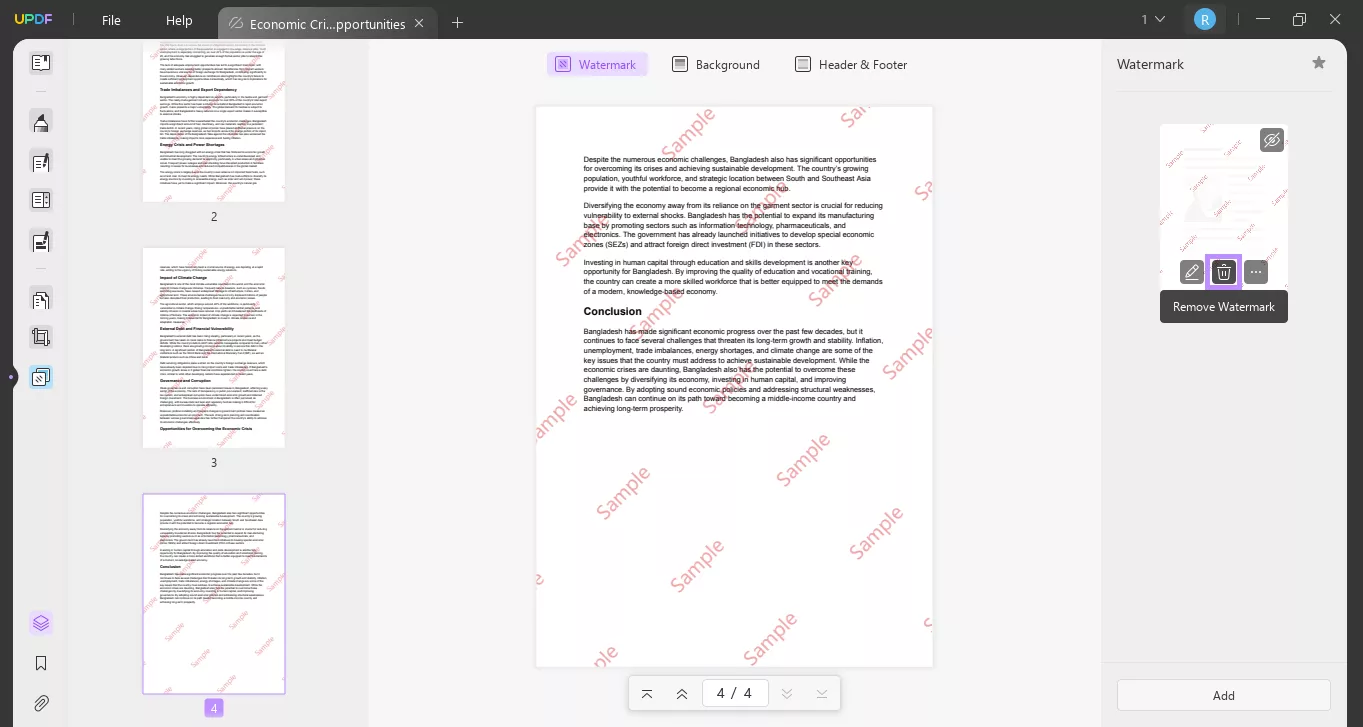
Krok 4: Po kliknutí na tlačítko odstranit vodoznak se UPDF zeptá, zda chcete vodoznaky trvale odstranit. Klikněte na"Odstranit," a vodoznak bude z PDF odstraněn.
To je vše! Takto můžete snadno odstranit vodoznaky z PDF pomocí funkce "Odstranit vodoznak". Nyní prozkoumáme další metodu, jak tuto práci provést.
Metoda 2. Odstranění vodoznaku z PDF odstraněním objektů
Tato metoda je užitečná, pokud je vodoznak v PDF rozpoznán jako objekt. Některé vodoznaky se přidávají po částech a tvoří samostatné objekty v PDF. Tyto objekty můžete jeden po druhém odstranit pomocí nástrojů pro úpravy.
Zde se dozvíte, jak odstranit vodoznaky z PDF odstraněním objektů pomocí UPDF:
Krok 1: Otevřete soubor PDF s vodoznakem v UPDF. Poté klikněte na "Upravit PDF" v levé nabídce, čímž otevřete režim úprav.
Krok 2: Po vstupu do režimu úprav klikněte pravým tlačítkem myši na vodoznak. Najdete zde možnost "Odstranit". Kliknutím na něj jej odstraníte. Stejné kroky je třeba opakovat vícekrát, protože vodoznak je rozpoznán k několika objektům.
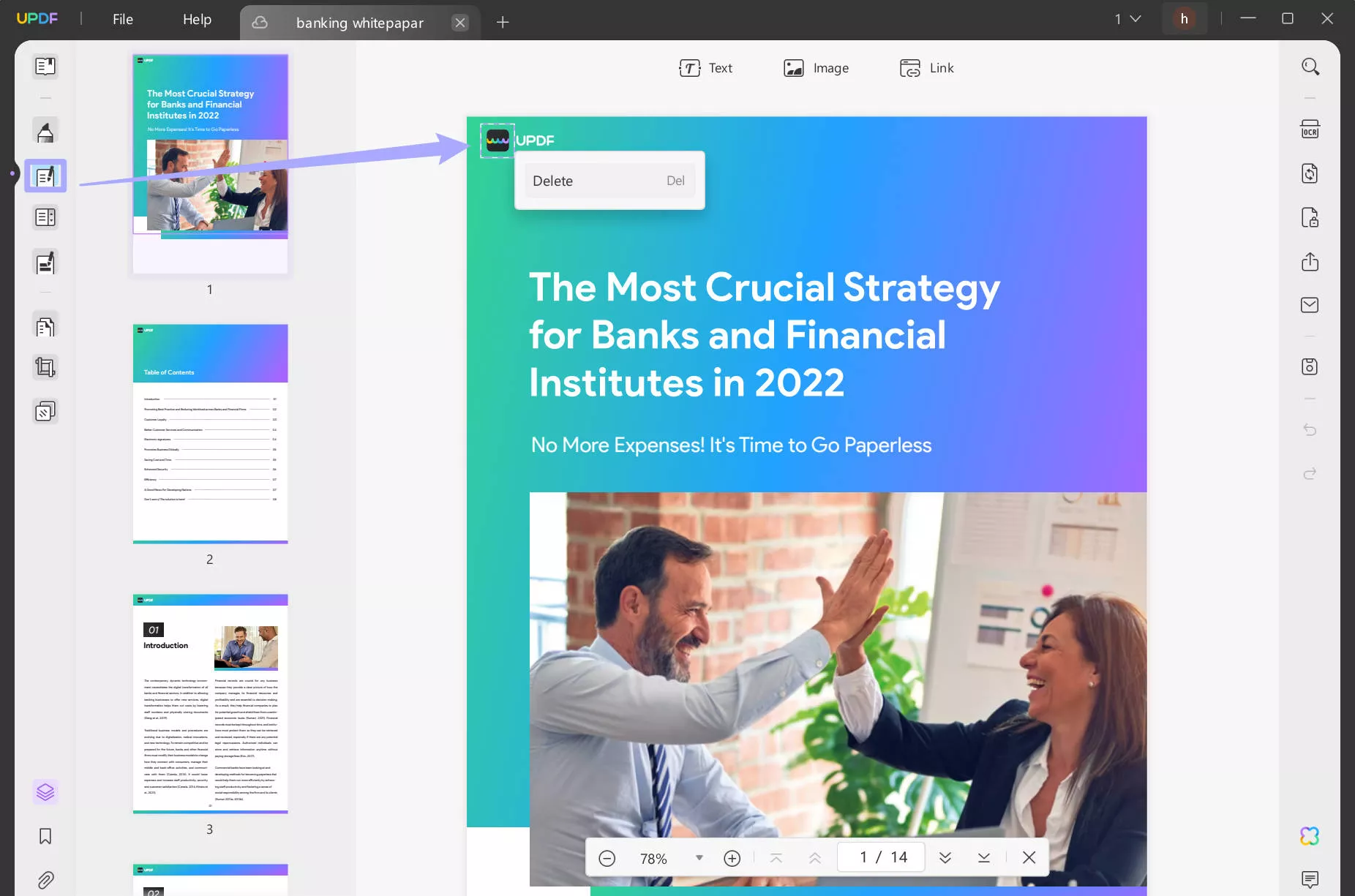
Krok 3: Nyní můžete uložit změny a odstranit vodoznak z PDF odstraněním objektů,
Takto můžete odstranit vodoznaky z dokumentů PDF tím, že s nimi budete zacházet jako s objekty. Nyní přejděme k další metodě a podívejme se, co nabízí.
Metoda 3. Odstranění vodoznaku z PDF oříznutím stránek
Tato metoda je užitečná, pokud je vodoznak na okraji souboru PDF. Můžete jej odstranit pouhým oříznutím stránek. Jedná se o snadný způsob, jak vodoznak odříznout, aniž by byl ovlivněn obsah. Zde se dozvíte, jak můžete pomocí UPDF oříznout stránky v PDF a odstranit vodoznaky:
Krok 1: Otevřete PDF s vodoznakem v UPDF. Poté klikněte natlačítko "Oříznout stránky" v levé boční nabídce a z horních možností vyberte "Oříznout" .
Krok 2: Nastavte oblast ořezu tak, abyste odstranili vodoznak z okrajů, a klikněte na tlačítko "Oříznout" . Můžete také aktivovat přepínač "Použít změny", který se použije na všechny stránky nebo na konkrétní stránky s vodoznakem.
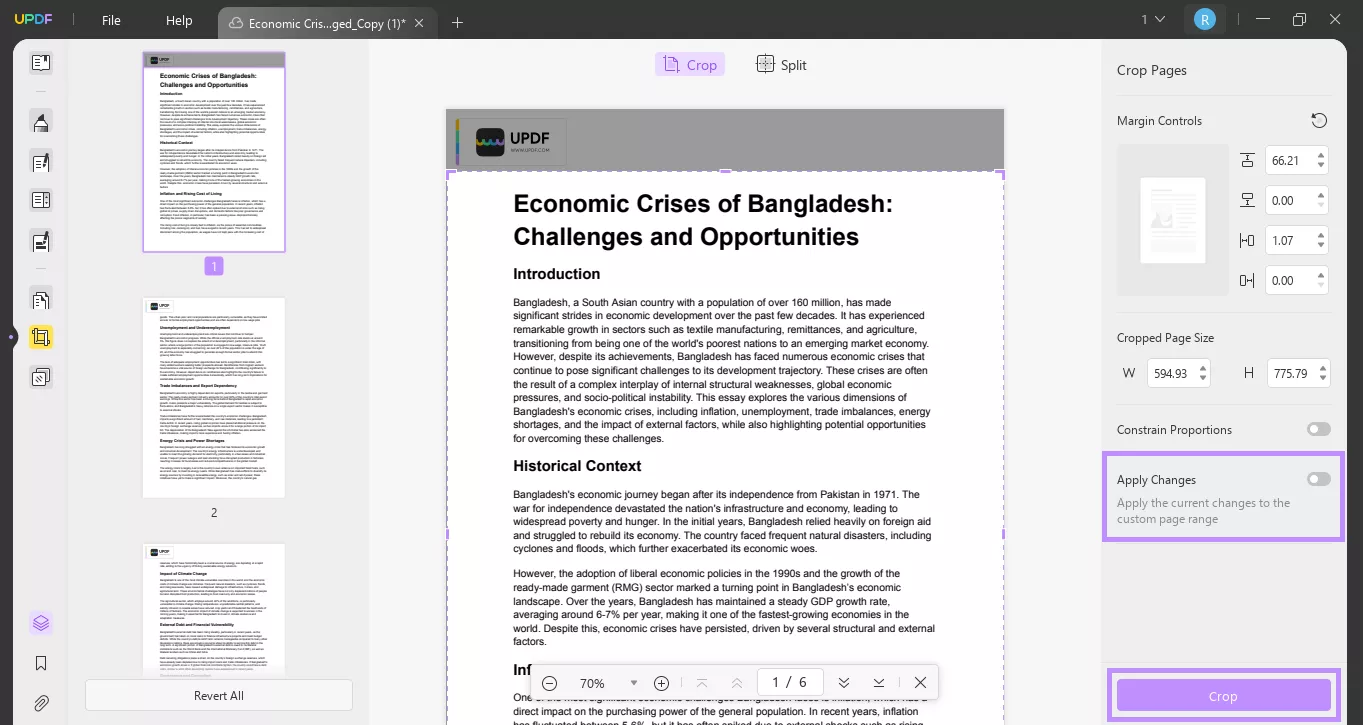
Krok 3: Po kliknutí na tlačítko oříznout budou všechny stránky oříznuty a vodoznak bude odstraněn.
Tato metoda funguje nejlépe pro okrajové vodoznaky. Stáhněte si UPDF a vyzkoušejte tuto funkci! Prozkoumejme další metodu odstraňování vodoznaků z dokumentů PDF.
Windows • macOS • iOS • Android 100% bezpečné
Způsob 4. Odstranění vodoznaku z PDF přidáním tvaru nebo obrázku na obálku
Pokud výše uvedené metody nefungují, můžete vodoznak zakrýt přidáním tvaru nebo vlastního vodoznaku. To je užitečné v případě, že vodoznak nelze odstranit přímo. Místo odstranění jej můžete skrýt pomocí nové vrstvy.
Zde je návod, jak to provést pomocí UPDF:
Krok 1: Otevřete soubor PDF v UPDF. Klikněte na "Komentář" v levé nabídce pro vstup do režimu anotace PDF. Zobrazí se zde různé nástroje, například přidávání nálepek, tvarů a další..
Krok 2: Předpokládejme, že nyní chcete přes vodoznak přidat nálepku. Klikněte natlačítko "Nálepka" a vyberte nálepku, o které si myslíte, že by se k ní dokonale hodila. Můžete také upravit velikost nálepky.
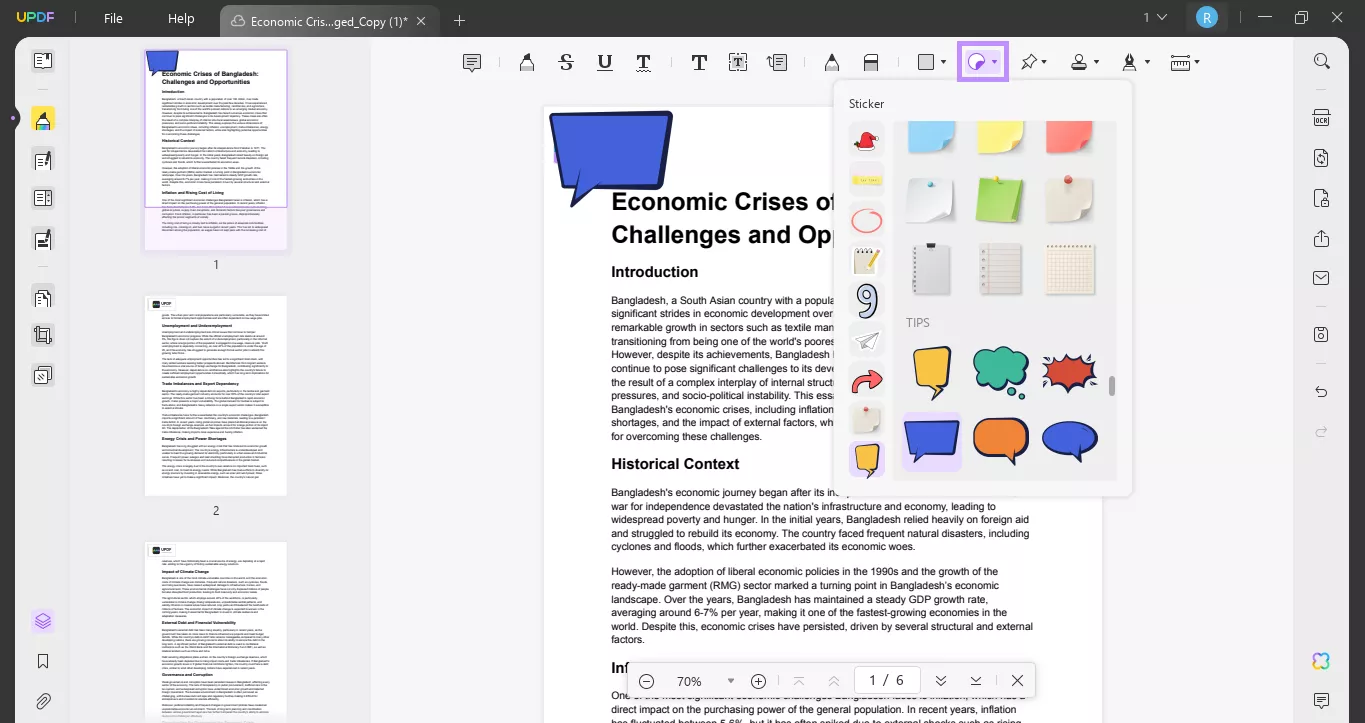
Krok 3: Pokud chcete přidat vlastní vodoznak, můžete kliknutím na "Upravit PDF" otevřít režim úprav. Poté klikněte na "Obrázek" a přidejte obrázek svého vodoznaku a umístěte jej přes druhý.
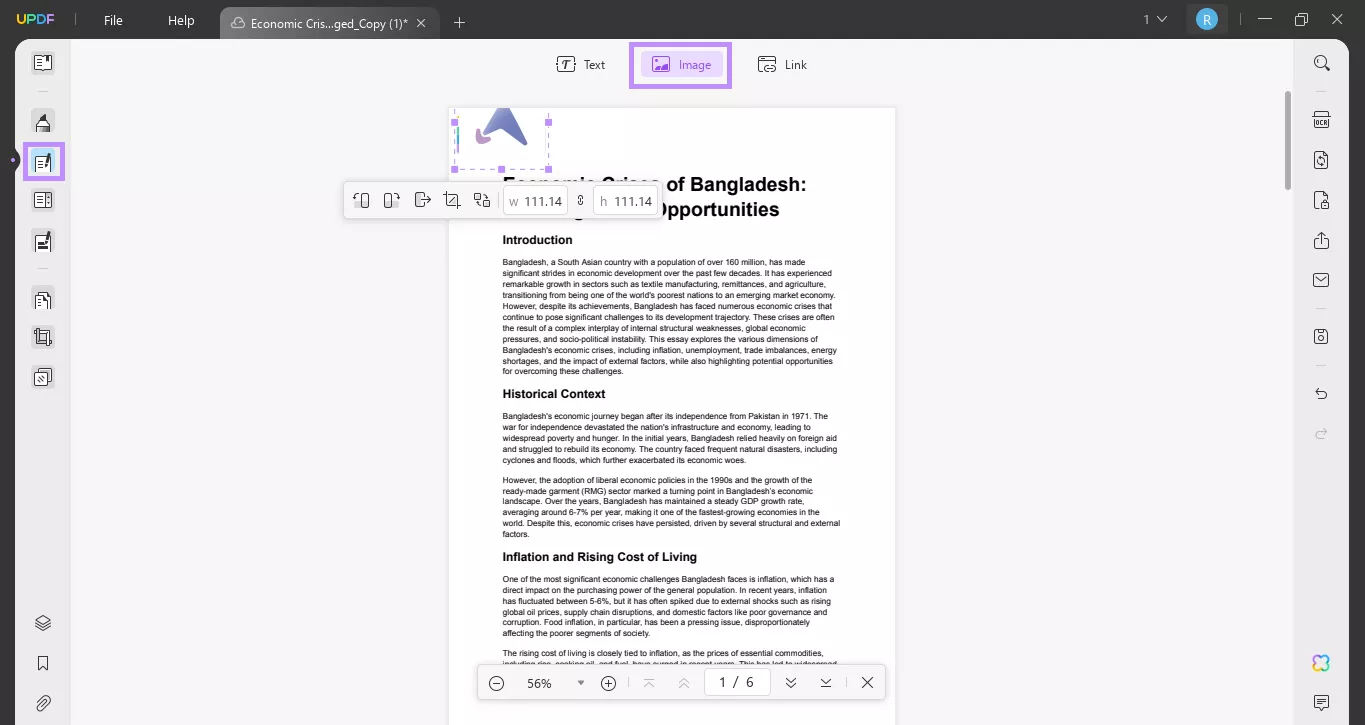
Nejlepší na této metodě je, že můžete přizpůsobit velikost obrázku/tvaru tak, aby zcela zakryl vodoznak.
Můžete také použít různé nálepky, abyste vylepšili vzhled souboru PDF a zároveň skryli vodoznak. Pokud si myslíte, že ani tato metoda není funkční, pojďme prozkoumat tu poslední!
Metoda 5. Odstranění vodoznaku z PDF zmenšením oblasti
Pokud je vodoznak umístěn v určité oblasti PDF souboru, můžete k jeho odstranění použít nástroj pro redigování PDF. Tato metoda je účinná pro zakrytí vodoznaků, které se obtížně odstraňují. Umožňuje zablokovat části dokumentu, což je skvělá volba pro odolné vodoznaky.
Zde se dozvíte, jak funkci redigování v UPDF používat:
Krok 1: Po otevření souboru PDF s vodoznakem v UPDF klikněte na tlačítko "Redakce" v levém menu.
Krok 2: Dále podržte stisknutou klávesu "Shift" a zároveň vyberte oblast s vodoznakem. Uvolněním a kliknutím na červenou barvu můžete změnit její barvu podle potřeby.
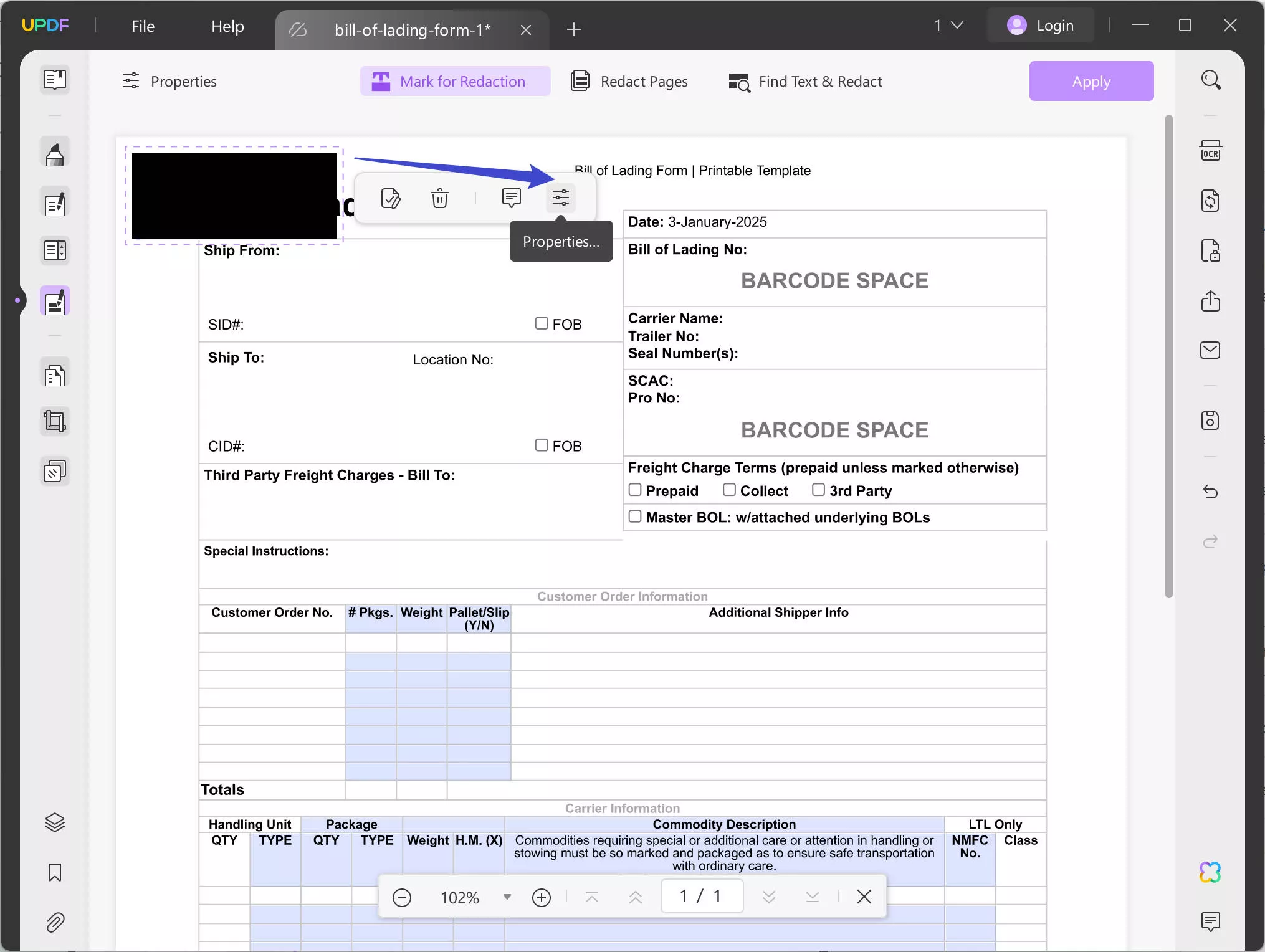
Uložte změny.
Tato metoda je vhodná pouze v případě, že se vodoznak nachází na okrajích stránek PDF.
Toto bylo pět nejlepších metod pro odstranění vodoznaků z PDF. Můžete je prozkoumat a vyzkoušet tu, o které si myslíte, že nejlépe splňuje účel.
A UPDF není jen nástroj na odstranění vodoznaku z PDF, má mnoho dalších funkcí. Můžete se podívat na níže uvedené video nebo si přečíst tento přehledový článek a dozvědět se více.
Časté dotazy
Q1. Jak odstranit vodoznak z chráněného PDF?
Jak odstranit vodoznaky z chráněných souborů PDF: Otevřete chráněný soubor PDF v UPDF. Klikněte na tlačítko „Chránit pomocí hesla“ vpravo a vyberte „Odstranit zabezpečení“. Jakmile je zabezpečení odstraněno, můžete zkusit odstranit vodoznak jakýmkoli výše uvedeným způsobem.
Q2. Jak odstranit vodoznak z naskenovaného PDF?
Jak odstranit vodoznak z naskenovaného PDF: Po otevření naskenovaného PDF v UPDF klikněte na tlačítko "OCR" v nabídce vpravo. Vyberte stránky a kliknutím na „Provést OCR“ převeďte PDF do upravitelného formátu. Poté podle části 2 tohoto článku vodoznak odstraňte.
3. čtvrtletí. Jaký je nejlepší software pro odstranění vodoznaku z PDF?
UPDF je nejlepší software pro odstranění vodoznaku z PDF. Zde je důvod:
- Je snadno použitelný, takže je dostupný pro každého.
- Nabízí několik způsobů úplného odstranění vodoznaků.
- Tento software je ve srovnání s jinými možnostmi nákladově efektivní.
- Poskytuje další funkce pro úpravy PDF.
- Zajišťuje vysoce kvalitní výstup, aniž by byla ohrožena integrita dokumentu.
Na konci
Balíme to! Odstranění vodoznaku z PDF je se správnými nástroji jednoduché. UPDF nabízí různé způsoby, jak se vodoznaků zbavit. Znalost způsobu odstranění vodoznaku z PDF je důležitá pro čistotu dokumentů. UPDF se snadno používá a má mnoho funkcí. Je také skvělou volbou pro úpravy souborů PDF. Neváhejte a vyzkoušejte ji! Stáhněte si UPDF ještě dnes a využijte jeho užitečné nástroje pro vaše potřeby v PDF!
Windows • macOS • iOS • Android 100% bezpečné
 UPDF
UPDF
 UPDF pro Windows
UPDF pro Windows UPDF pro Mac
UPDF pro Mac UPDF pro iOS
UPDF pro iOS UPDF pro Android
UPDF pro Android UPDF AI Online
UPDF AI Online UPDF Sign
UPDF Sign Číst PDF
Číst PDF Anotovat PDF
Anotovat PDF Upravit PDF
Upravit PDF Převést PDF
Převést PDF Vytvořit PDF
Vytvořit PDF Komprimovat PDF
Komprimovat PDF Organizovat PDF
Organizovat PDF Sloučit PDF
Sloučit PDF Rozdělit PDF
Rozdělit PDF Oříznout PDF
Oříznout PDF Smazat stránky PDF
Smazat stránky PDF Otočit PDF
Otočit PDF Podepsat PDF
Podepsat PDF Formulář PDF
Formulář PDF Porovnat PDF
Porovnat PDF Chránit PDF
Chránit PDF Tisknout PDF
Tisknout PDF Dávkové zpracování
Dávkové zpracování OCR
OCR UPDF Cloud
UPDF Cloud O UPDF AI
O UPDF AI Řešení UPDF AI
Řešení UPDF AI Často kladené otázky o UPDF AI
Často kladené otázky o UPDF AI Shrnutí PDF
Shrnutí PDF Překlad PDF
Překlad PDF Vysvětlení PDF
Vysvětlení PDF Chat s PDF
Chat s PDF Chat s obrázkem
Chat s obrázkem PDF na myšlenkovou mapu
PDF na myšlenkovou mapu Chat s AI
Chat s AI Uživatelská příručka
Uživatelská příručka Technická specifikace
Technická specifikace Aktualizace
Aktualizace Faqs
Faqs Triky UPDF
Triky UPDF Blog
Blog Newsroom
Newsroom Recenze UPDF
Recenze UPDF Centrum stahování
Centrum stahování Kontaktujte nás
Kontaktujte nás









 Donnie Chavez
Donnie Chavez 
